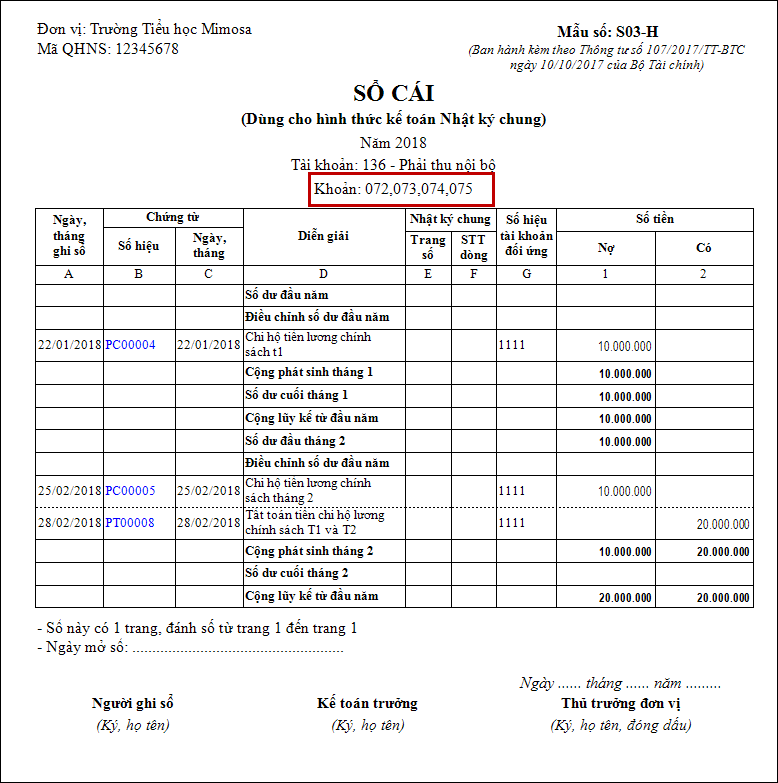*Tính năng mới:
15. Kế toán muốn chọn được nhiều khoản khi in sổ S03-H: Sổ cái - Hình thức nhật ký chung
Chi tiết thay đổi:
1. Kế toán mong muốn xem được sổ Nhật ký - Sổ cái trên khổ giấy A3 để tiện theo dõi và đối chiếu số liệu.
Từ phiên bản R16, phần mềm cho phép xem/in được sổ S01-H: Nhật ký - Sổ cái trên khổ giấy A3 để tiện theo dõi, đối chiếu số liệu trên chứng từ và cuối năm in để nộp cho đơn vị cấp trên.
Chi tiết thay đổi:
Để in được sổ S01-H: Nhật ký - Sổ cái theo khổ A3, thực hiện như sau:
• Vào Báo cáo\Sổ kế toán, chọn S01-H: Nhật ký - Sổ cái.
• Phần mềm bổ sung thêm tham số mẫu báo cáo Mẫu TT 107/2017/TT-BTC - Khổ A3.
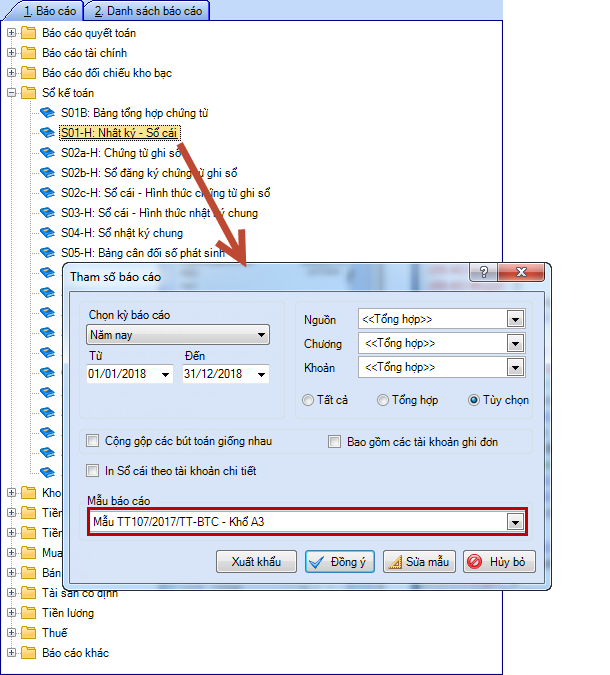
•Nhấn Đồng ý.
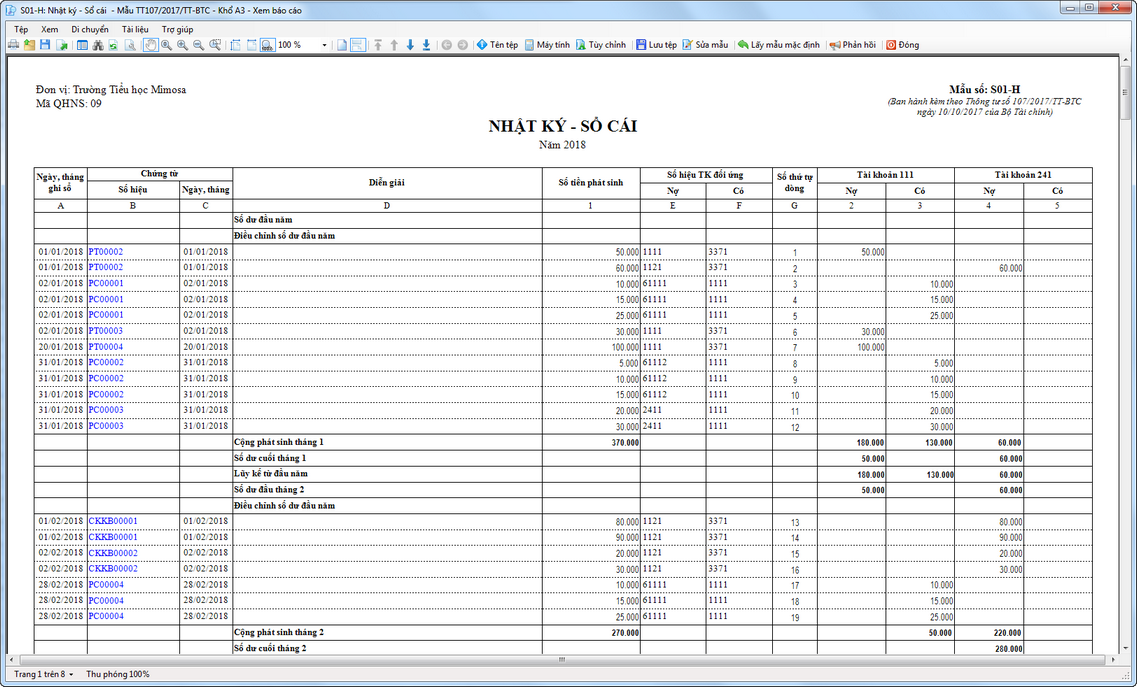
2. Kế toán muốn hạch toán chi tiết theo từng nhiệm vụ khoa học được giao để đáp ứng nhu cầu báo cáo cho cơ quan chủ quản.
Từ phiên bản R16, chương trình cho phép kế toán các đơn vị trực thuộc Bộ khoa học công nghệ hạch toán chi tiết theo từng nhiệm vụ khoa học được giao để đáp ứng nhu cầu báo cáo cho cơ quan chủ quản.
Chi tiết thay đổi:
• Trường hợp đơn vị tạo mới dữ liệu kế toán:
o Tại Bước 4: Tuỳ chọn đơn vị, phần mềm bổ sung đặc thù nghiệp vụ Bộ khoa học.
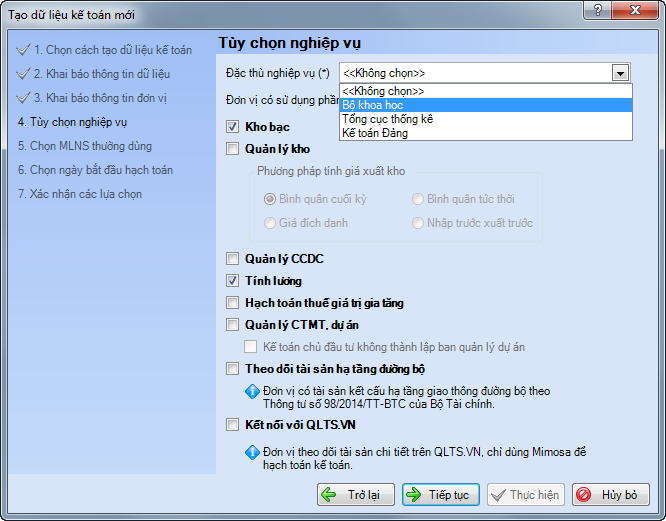
• Trường hợp đơn vị đã có dữ liệu được tạo từ các bản trước, muốn thêm đặc thù Bộ khoa học thì thực hiện theo hướng dẫn chi tiết tại đây.
• Sau khi thêm đặc thù Bộ khoa học:
o Phần mềm bổ sung danh mục Nhiệm vụ tại Danh mục\Nhiệm vụ.
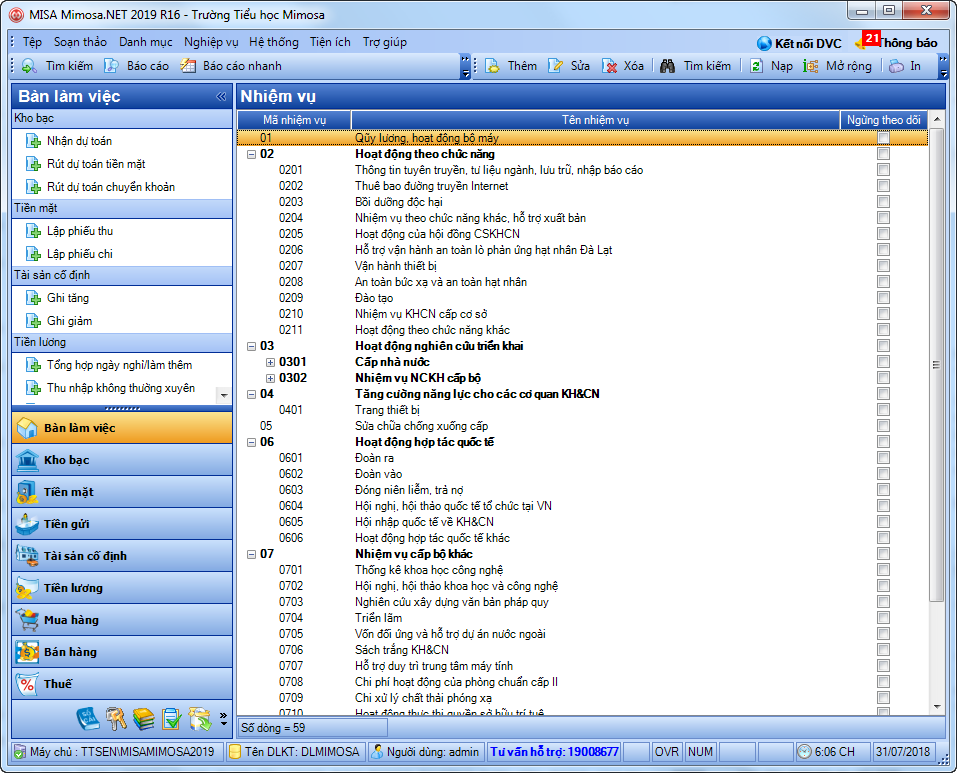
o Cho phép tích chọn chi tiết theo Nhiệm vụ tại các tài khoản: 00811, 00812, 00821, 00822, 331x, 141x.
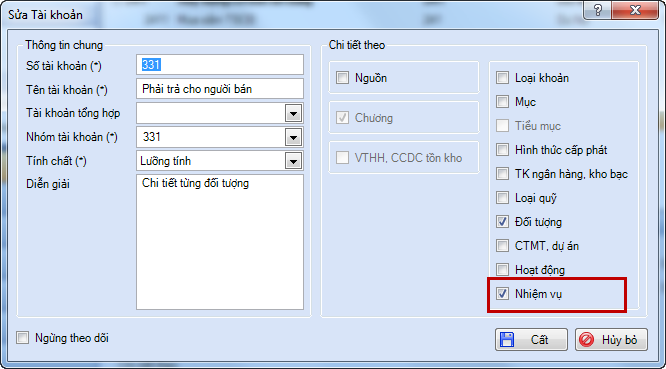
o Trên các chứng từ hạch toán, bổ sung thêm cột Nhiệm vụ ở tab Hạch toán và Hạch toán đồng thời.
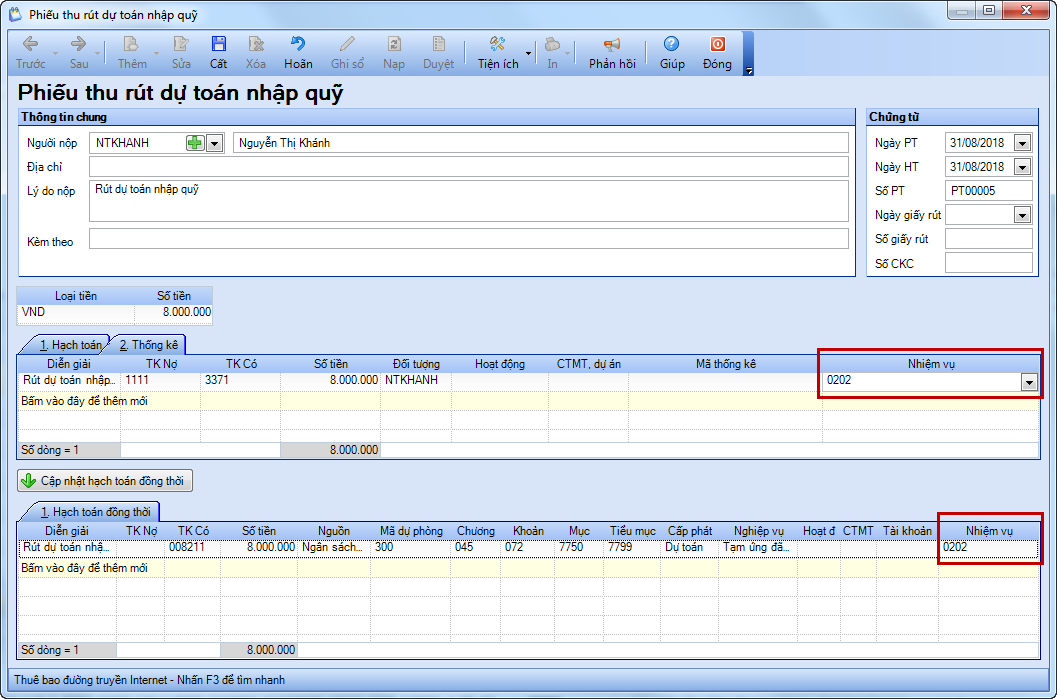
Lưu ý: Đối với dữ liệu đơn vị chuyển đổi từ phần mềm MISA Mimosa.NET 2014 và MISA Mimosa.NET 2017 lên MISA Mimosa.NET 2019 mà trên phần mềm MISA Mimosa.NET 2014 và MISA Mimosa.NET 2017 đã có đặc thù của Bộ khoa học thì anh/chị cần nhập lại thông tin Nhiệm vụ trên Nghiệp vụ\Nhập số dư ban đầu cho các tài khoản 00811, 00812, 00821, 00822, 331x, 141x.
3. Kế toán mong muốn có cảnh báo rõ ràng trong trường hợp ghi tăng TSCĐ từ phần mềm QLTS mà có lỗi để biết cách xử lý.
Từ phiên bản R16, phần mềm hiển thị cảnh báo rõ ràng hơn trong trường hợp ghi tăng TSCĐ từ phần mềm QLTS.VN có lỗi, đồng thời sẽ bổ sung thêm các điều kiện lấy lên chứng từ để hạn chế việc không ghi sổ được chứng từ khi lấy chứng từ từ phần mềm QLTS.VN.
Chi tiết thay đổi:
•Để kết nối phần mềm MISA Mimosa.NET 2019 với phần mềm QLTS.VN, anh/chị xem hướng dẫn chi tiết tại đây.
•Phần mềm bổ sung một số thông tin khi nhận chứng từ Ghi tăng TSCĐ, Ghi giảm TSCĐ, Đánh giá lại, Tính khấu hao, Tính hao mòn từ phần mềm QLTS.VN:
oĐối với Nguồn kinh phí trên phần mềm QLTS.VN có khai báo nhưng trên phần mềm MISA Mimosa.NET 2019 không khai báo, khi nhận chứng từ từ phần mềm QLTS.VN chương trình sẽ mặc định đưa vào Nguồn Khác luôn để có thể ghi sổ thành công chứng từ (đơn vị có thể sửa lại thống tin).
oĐối với những chứng từ có Tài sản thuộc Loại tài sản theo Thông tư 45/2018/TT-BTC quy định, khi lấy chứng từ từ phần mềm QLTS.VN thì chương trình sẽ mặc định luôn thông tin Mục, Tiểu mục và Tài khoản Nợ, Tài khoản Có để có thể ghi sổ được ngay (đơn vị có thể sửa lại thống tin).
oTrường hợp trên phần mềm QLTS.VN, anh/chị tự thêm mới một Loại tài sản và phát sinh Tài sản thuộc Loại tài sản mới thêm khác với Thông tư 45/2018/TT-BTC quy định, khi lấy dữ liệu từ phần mềm QLTS.VN chương trình sẽ không tự động lấy được thông tin: Tài khoản Nợ, Tài khoản Có, Mục, Tiểu mục, đồng thời sẽ hiển thị cảnh báo để anh/chị biết, ví dụ như sau:
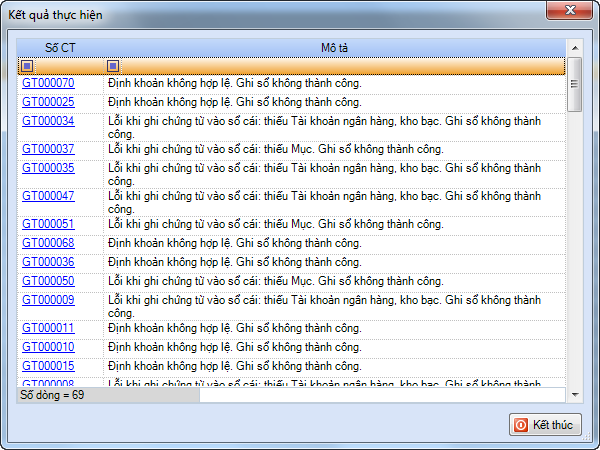
Anh/Chị mở chứng từ lên điền đầy đủ thông tin để ghi sổ lại.
•Trên phiên bản R16, chương trình thực hiện tách số chứng từ trên phần mềm MISA Mimosa.NET 2019 riêng và phần mềm QLTS.VN riêng để anh/chị có thể đánh lại số chứng từ cho phù hợp khi in sổ sách trên phần mềm MISA Mimosa.NET 2019 mà vẫn đối chiếu được với phần mềm QLTS.VN.
Chi tiết thay đổi: Tại danh sách chứng từ Tài sản cố định, chương trình bổ sung cột Số chứng từ và Số chứng từ QLTS.
oĐối với cột Số chứng từ sẽ tự động đánh số chứng từ theo quy tắc được thiết lập trong Hệ thống\Tùy chọn\Quy tắc đánh số CT, anh/chị có thể sửa lại theo quy tắc mà anh/chị mong muốn. Hoặc có thể sắp xếp lại hàng loạt số chứng từ đã lấy trước đó, chi tiết cách sắp xếp anh/chị xem tại đây.
oĐối với cột Số chứng từ QLTS, chương trình sẽ lấy theo chứng từ tương ứng được đánh trên phần mềm QLTS.VN và không cho phép sửa lại.
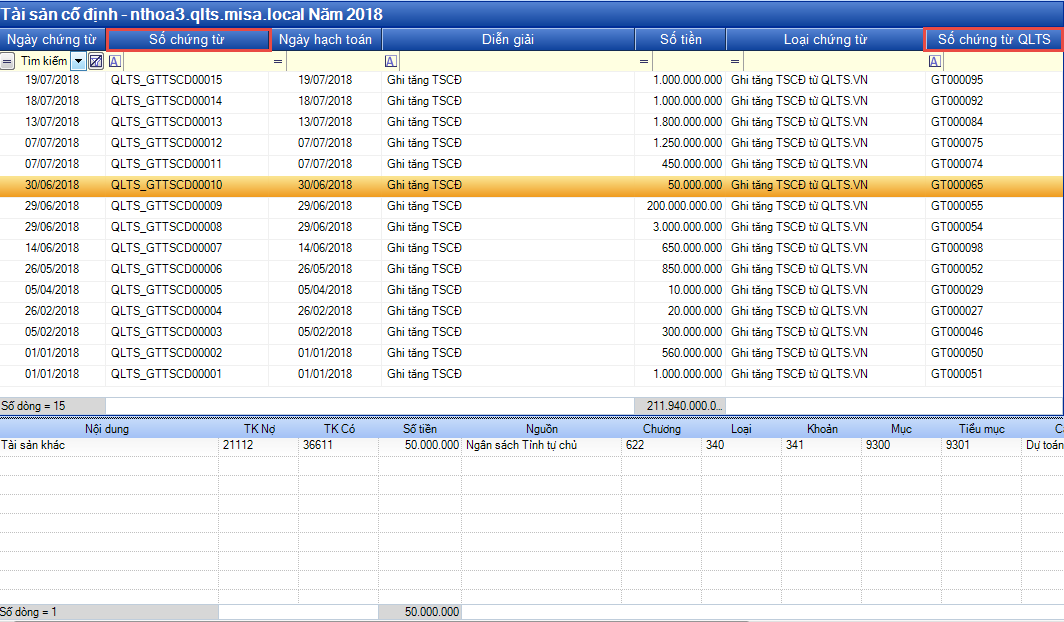
4. Kế toán muốn xuất khẩu, nhập khẩu chứng từ trên chương trình bằng file xml để không mất công nhập liệu nhiều lần.
Từ phiên bản R16, phần mềm cho phép kế toán có thể xuất khẩu, nhập khẩu chứng từ trên phần mềm MISA Mimosa.NET 2019 bằng file xml để không mất công nhập liệu nhiều lần.
Chi tiết thay đổi:
•Tại chức năng Tệp\Xuất khẩu dữ liệu ra tệp .xml:
o Phần mềm bổ sung thêm xuất khẩu Chứng từ bao gồm các phân hệ như sau:
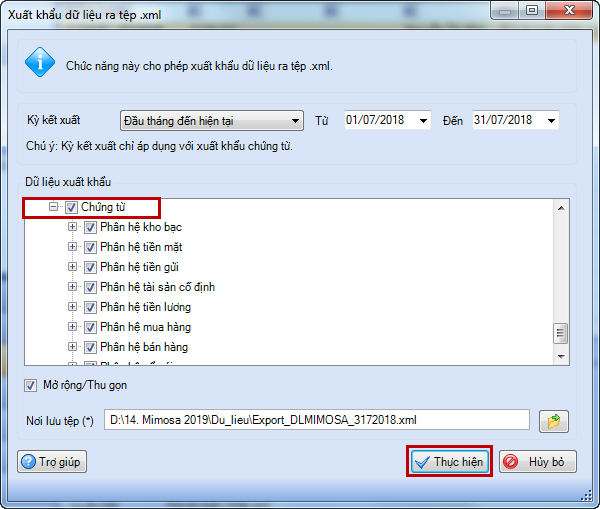
o Nhấn Thực hiện, phần mềm bổ sung xuất khẩu 1 số danh mục như sau: Mã dự phòng; Phí, lệ phí; Nhiệm vụ (nếu đơn vị có thêm đặc thù Bộ khoa học).
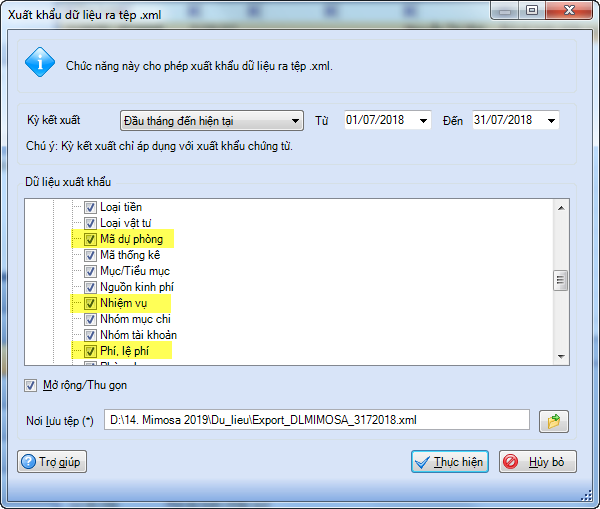
Xem hướng dẫn chi tiết Xuất khẩu dữ liệu ra tệp .xml tại đây.
• Tại chức năng Nhập khẩu dữ liệu từ tệp .xml:
o Cho phép nhập khẩu chứng từ phát sinh theo các phân hệ.
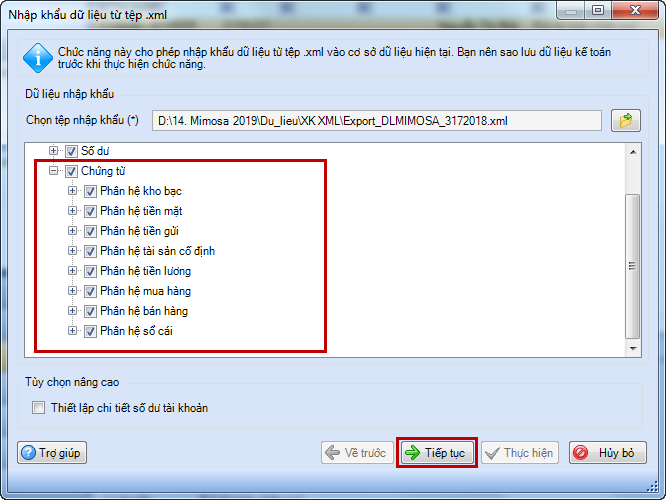
o Nhấn Tiếp tục -> Thực hiện.
Xem hướng dẫn chi tiết tại đây.
5. Kế toán muốn sửa được hạch toán đồng thời khi ghi nhận chứng từ thanh toán tạm ứng đã được kho bạc duyệt.
Từ phiên bản R16, phần mềm cho phép kế toán có thể sửa được Hạch toán đồng thời khi ghi nhận chứng từ thanh toán tạm ứng đã được kho bạc duyệt.
Chi tiết thay đổi:
•Sau khi thanh toán bảng kê đã được kho bạc duyệt, nhấn Sửa để sửa hạch toán đồng thời.
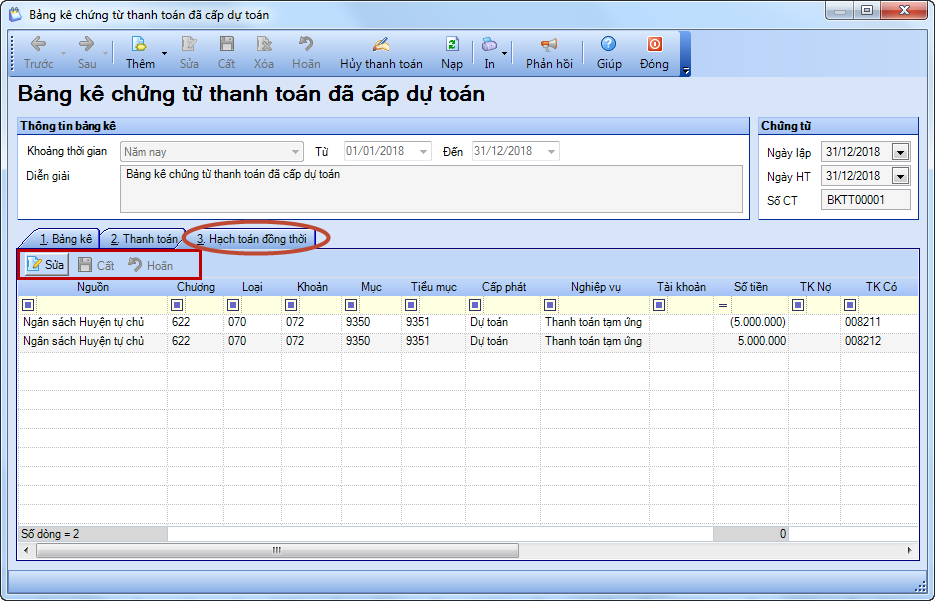
•Nhấn Cất để lưu thông tin.
•Để đảm bảo đúng đắn dữ liệu trường hợp Bảng kê chứng từ thanh toán tạm ứng đã cấp dự toán và Bảng kê chứng từ thanh toán tạm ứng chưa cấp dự toán đã thực hiện Thanh toán thì anh/chị không thể sửa chứng từ gốc, khi thực hiện Bỏ ghi chứng từ gốc, chương trình sẽ cảnh báo:
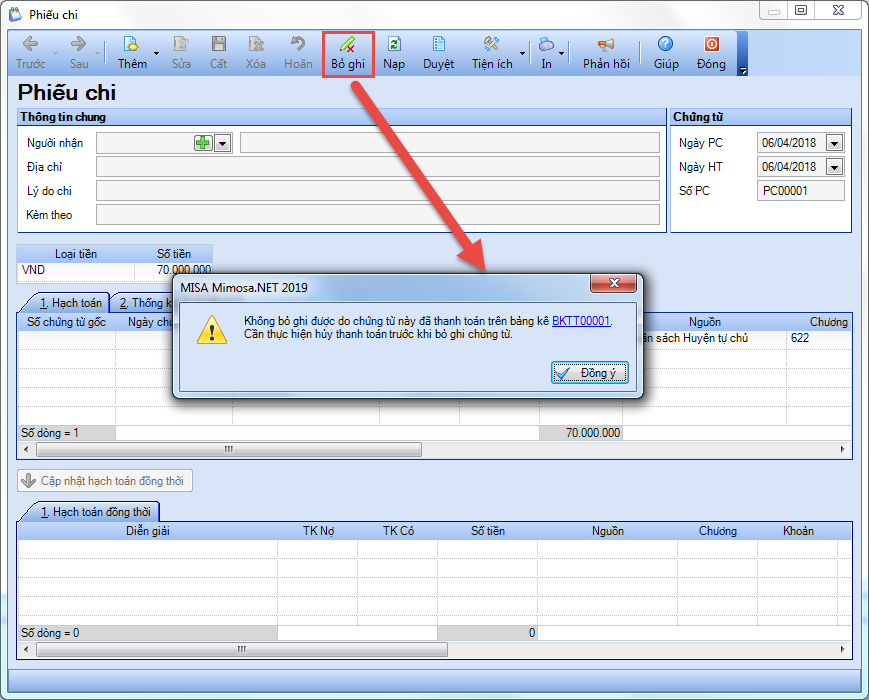
•Anh/Chị có thể tích vào số chứng từ bảng kê trên cảnh báo để thực hiện Hủy thanh toán hoặc vào Kho bạc\Lập bảng kê\Danh sách bảng kê thanh toán mở bảng kê lên và tích vào Hủy thanh toán sau đó sửa lại chứng từ gốc.
•Trường hợp anh/chị sửa chứng từ gốc:
oSửa TK Nợ, Nghiệp vụ, Ngày hạch toán dẫn đến không đủ điều kiện lên bảng kê thì chương trình sẽ tự động loại bỏ chứng từ gốc đó ra khỏi bảng kê đã lập, cụ thể:
▪ Anh/Chị sửa TK Nợ thành tài khoản khác 611x, 241x.
▪Hoặc sửa Nghiệp vụ:
•Khác với Tạm ứng đã cấp dự toán - đối với Bảng kê chứng từ thanh toán tạm ứng đã cấp dự toán.
•Khác với Tạm ứng chưa cấp dự toán - đối với Bảng kê chứng từ thanh toán tạm ứng chưa cấp dự toán.
•Khác với Ghi thu - Ghi chi - đối với Bảng kê chứng từ thanh toán ghi thu - ghi chi.
•Khác Thực chi - đối với Bảng kê chứng từ thanh toán thực chi.
▪Sửa Ngày hạch toán khác với kỳ trên bảng kê đã chọn.
oSửa thông tin còn lại thì chương trình sẽ tự động cập nhật lên bảng kê đã lập.
6. Kế toán muốn hạch toán được chi phí mua dịch vụ trên chương trình một cách nhanh chóng và chính xác để giảm thiểu thời gian hạch toán.
Từ phiên bản R16, chương trình hỗ trợ kế toán hạch toán được chi phí mua dịch vụ bằng các tài khoản chi phí như TK 61118, 642,... một cách nhanh chóng và chính xác để giảm thiểu thời gian hạch toán.
Chi tiết thay đổi:
•Đối với các Vật tư, hàng hóa anh/chị đang tích chọn Là dịch vụ, chương trình cho phép hạch toán được các tài khoản chi phí mà anh/chị mong muốn.
• Tại các giao diện:
o Phiếu chi mua vật tư hàng hoá
o Chi tiền gửi mua vật tư hàng hoá
o Hoá đơn mua hàng
Tại cột TK Nợ, chương trình cho phép hiển thị toàn bộ các tài khoản có trên Hệ thống tài khoản để anh/chị có thể lựa chọn tài khoản cho phù hợp với thực tế phát sinh.
Ví dụ trên Phiếu chi mua vật tư hàng hoá:
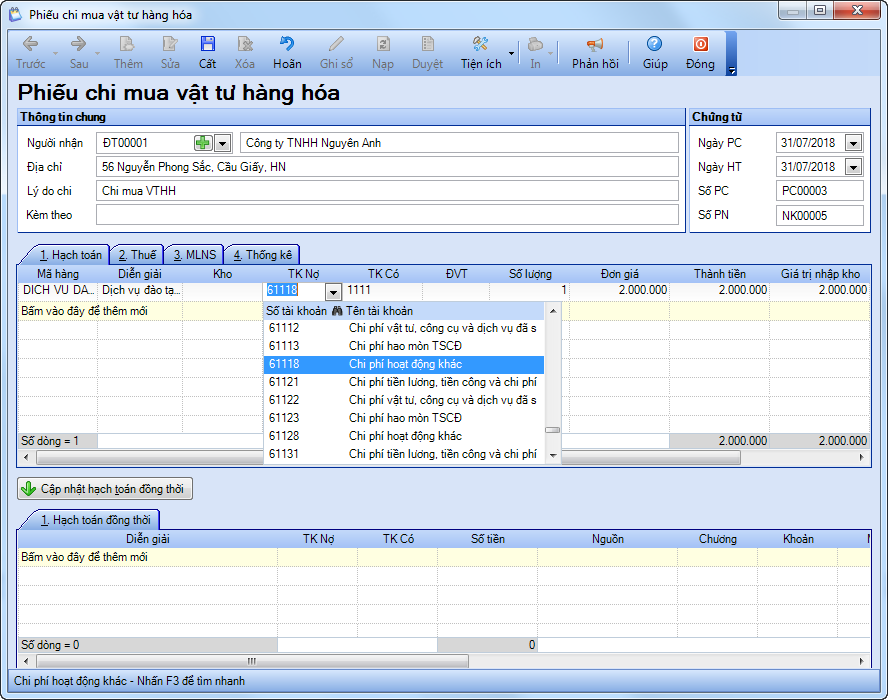
7. Khách hàng muốn có tính năng cộng gộp các bút toán giống nhau khi in Chứng từ kế toán để chứng từ in ra được ngắn gọn.
Từ phiên bản R16, khi in các chứng từ kế toán, phần mềm cộng gộp các dòng hạch toán chi tiết có định khoản giống nhau để hiển thị trên cùng 1 dòng chứng từ khi in ra để ngắn gọn hơn.
Chi tiết thay đổi:
•Tại màn hình giao diện chứng từ, nhấn In\Chứng từ kế toán.
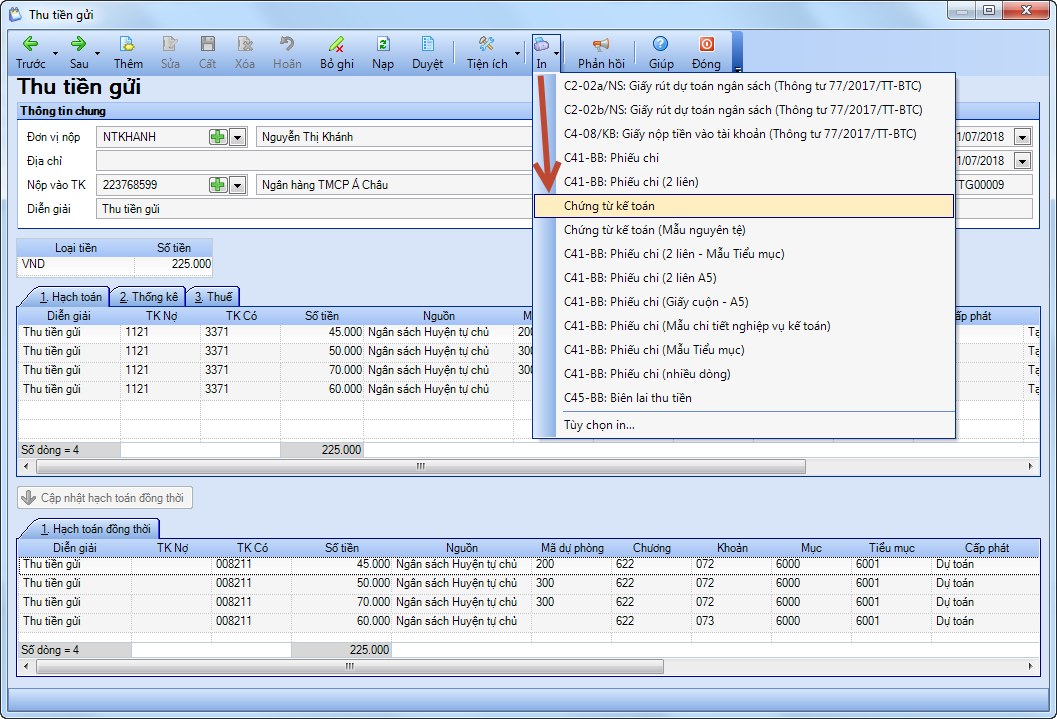
•Bổ sung tuỳ chọn Cộng gộp các bút toán giống nhau trên tham số báo cáo.
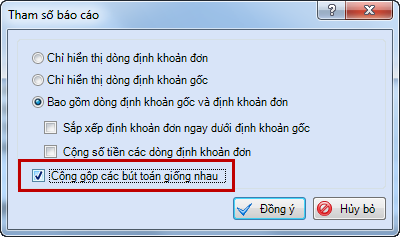
•Nhấn Đồng ý để in Chứng từ kế toán.
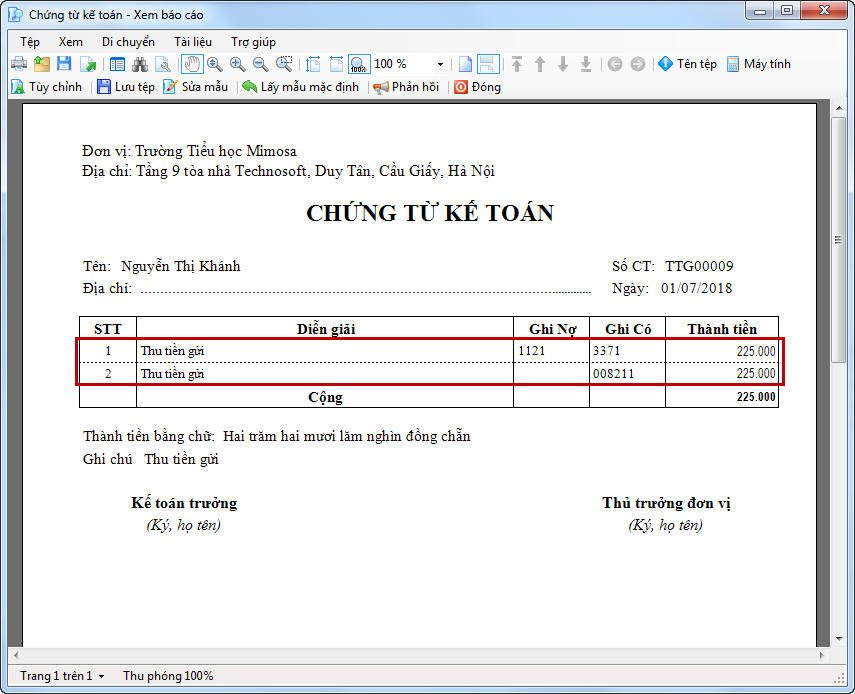
8. Khách hàng muốn lập được báo cáo B01/BCQT: Báo cáo quyết toán kinh phí hoạt động và phụ biểu F01-01/BCQT: Báo cáo chi tiết từ nguồn NSNN và nguồn Phí, lệ phí được khấu trừ cho các khoản thu hoạt động sản xuất kinh doanh (TK 531, 642, 154).
Từ phiên bản R16, chương trình cho phép hiển thị số liệu của các khoản thu, chi hoạt động sản xuất kinh doanh trên báo cáo B01/BCQT: Báo cáo quyết toán kinh phí hoạt động và phụ biểu F01-01/BCQT: Báo cáo chi tiết từ nguồn NSNN và nguồn Phí, lệ phí được khấu trừ, đáp ứng cho đơn vị có sử dụng thu, chi hoạt động sản xuất kinh doanh.
Chi tiết thay đổi:
•Để in báo cáo, anh/chị vào Báo cáo\Báo cáo quyết toán\B01/BCQT: Báo cáo quyết toán kinh phí hoạt động và phụ biểu F01-01/BCQT: Báo cáo chi tiết từ nguồn NSNN và nguồn Phí, lệ phí được khấu trừ.
•Tại tham số báo cáo, anh/chị có thể lựa chọn tích vào một trong 2 tùy chọn hoặc không tích: Bao gồm số liệu hoạt động SXKD và Chỉ hiển thị số liệu hoạt động SXKD.
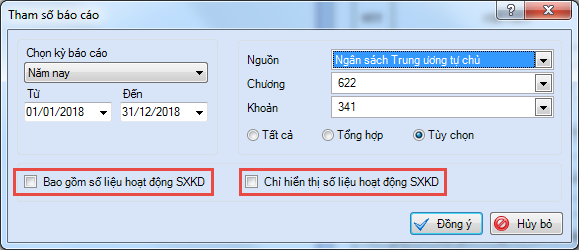
•Trường hợp tích chọn vào Bao gồm số liệu hoặt động SXKD hoặc Chỉ hiển thị số liệu hoạt động SXKD:
oĐối với báo cáo B01/BCQT: Báo cáo quyết toán kinh phí hoạt động, ảnh hưởng số liệu chỉ tiêu 68, 74, 86, 92.
oĐối với báo cáo F01-01/BCQT: Báo cáo chi tiết từ nguồn NSNN và nguồn Phí, lệ phí được khấu trừ, ảnh hưởng số liệu đến cột Nguồn phí được khấu trừ, để lại và cột Nguồn hoạt động khác được để lại.
Chi tiết cách lấy số liệu, anh/chị vào Tiện ích\Thiết lập báo cáo tài chính, tích chọn vào báo cáo để xem công thức.
9. Khách hàng mong muốn lập được biểu S26-H: Sổ theo dõi công cụ, dụng cụ tại nơi sử dụng cho toàn thể đơn vị để lấy số liệu tổng hợp dễ dàng hơn.
Từ phiên bản R16, phần mềm hỗ trợ kế toán lập được biểu S26-H: Sổ theo dõi công cụ, dụng cụ tại nơi sử dụng cho toàn thể đơn vị để lấy số liệu tổng hợp dễ dàng hơn.
Chi tiết thay đổi:
Để in được, thực hiện như sau:
•Vào Báo cáo\S26-H: Sổ theo dõi công cụ, dụng cụ tại nơi sử dụng.
•Phần mềm bổ sung giá trị Tổng hợp tại tham số Phòng ban để xem được tất cả CCDC thuộc các phòng ban trong danh mục (không lấy chứng từ điều chuyển giữa các phòng ban).
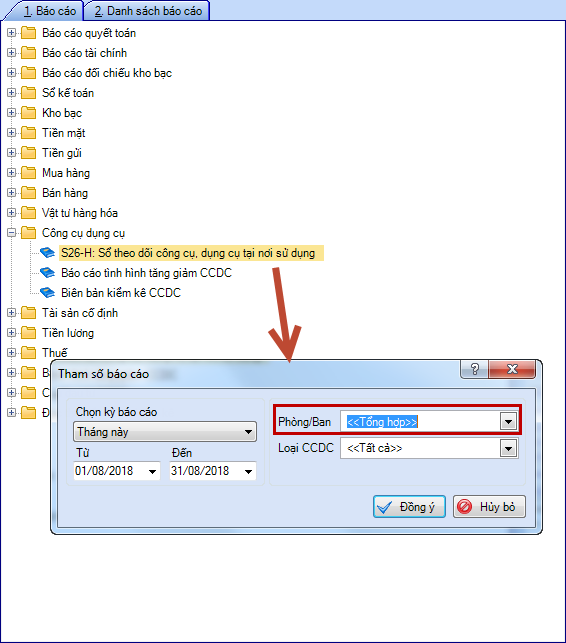
•Nhấn Đồng ý.
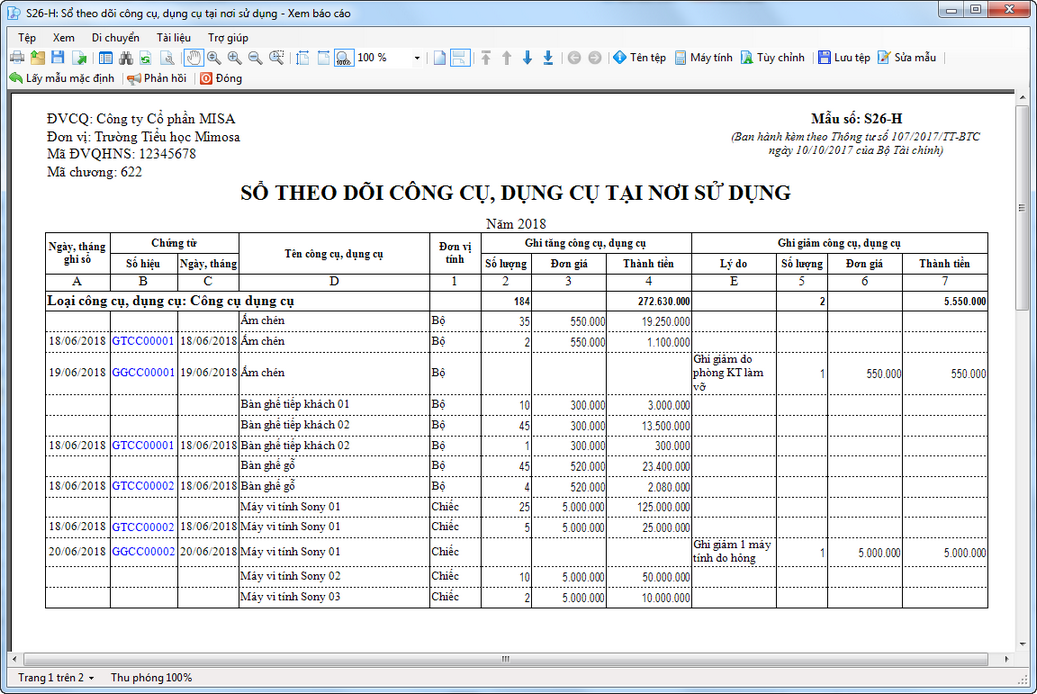
10. Khách hàng muốn sinh chứng từ trả lương từ chứng từ Chuyển khoản kho bạc vào tài khoản tiền gửi để thao tác nhập liệu nhanh hơn.
Từ phiên bản R16, phần mềm tự động sinh chứng từ trả lương từ chứng từ Chuyển khoản kho bạc vào tài khoản tiền gửi để giúp kế toán thao tác nhập liệu nhanh và tiện lợi hơn.
Chi tiết thay đổi:
•Trên màn hình Chuyển khoản kho bạc vào tài khoản tiền gửi, nhấn Tiện ích\Sinh chứng từ trả lương.
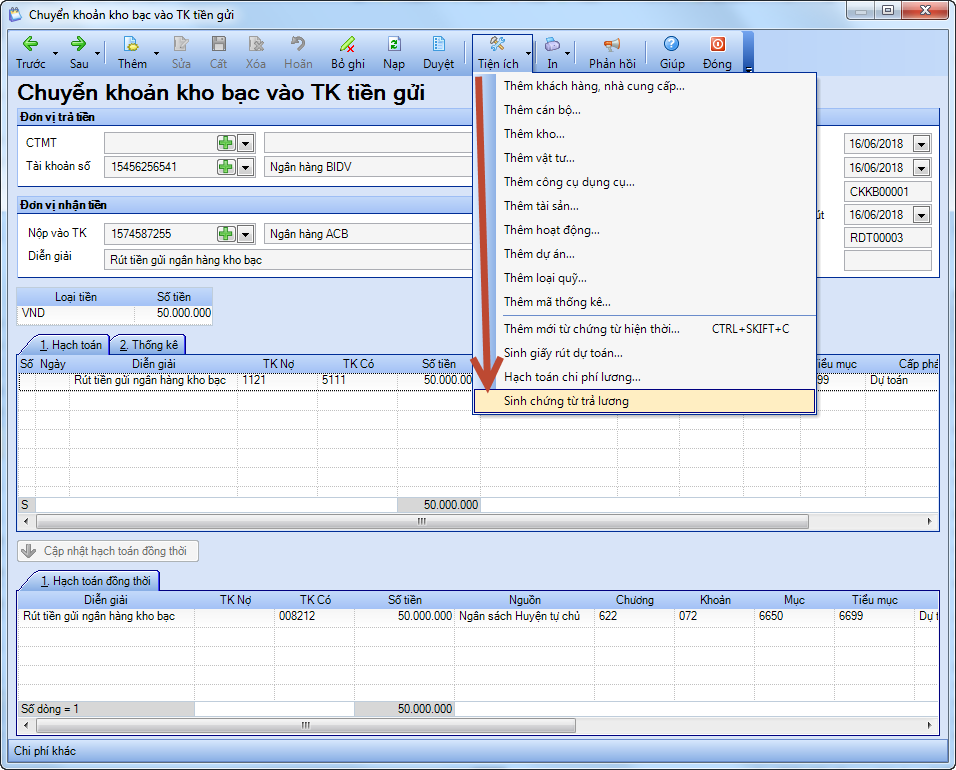
•Phần mềm chuyển sang màn hình Chi tiền gửi trả lương, trong đó mặc định TK Nợ 3341.
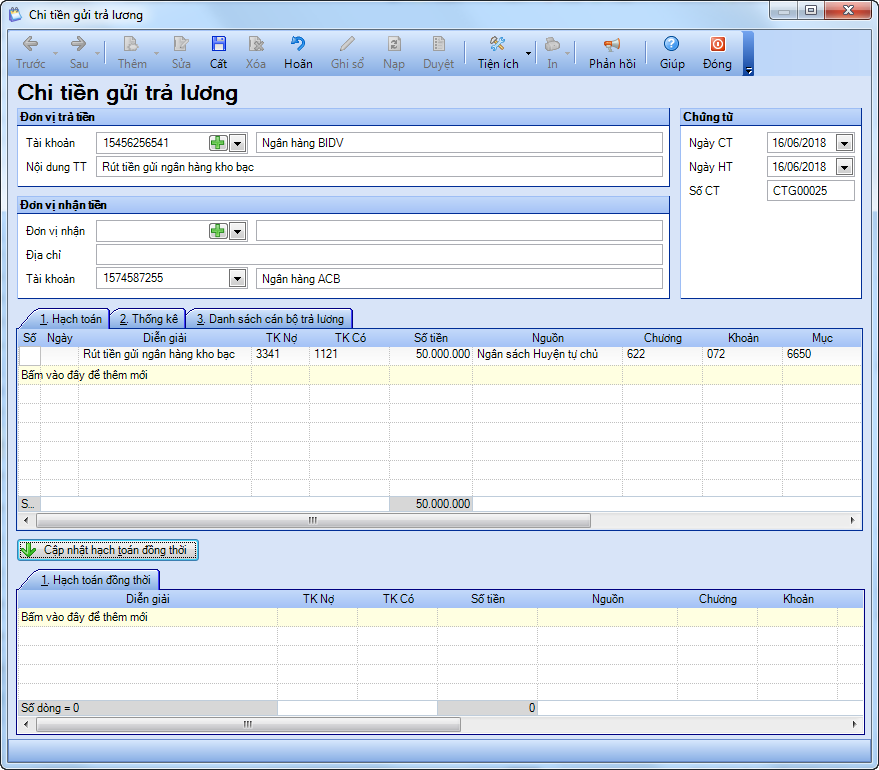
•Nhấn Cất.
11. Khách hàng muốn hạch toán chứng từ ghi đồng thời chi tiết đến tiết tiểu mục để lên đúng số liệu báo cáo quyết toán.
Từ phiên bản R16, phần mềm hỗ trợ kế toán hạch toán chứng từ ghi đồng thời chi tiết đến tiết tiểu mục để lên số liệu đúng trên báo cáo.
Chi tiết thay đổi:
•Vào Hệ thống\Tuỳ chọn\Tuỳ chọn chung. Nếu tích chọn Hạch toán đến Tiết tiểu mục thì trên các chứng từ sẽ bổ sung thêm cột Tiết tiểu mục ở tab Hạch toán và Hạch toán đồng thời để thực hiện khai báo.
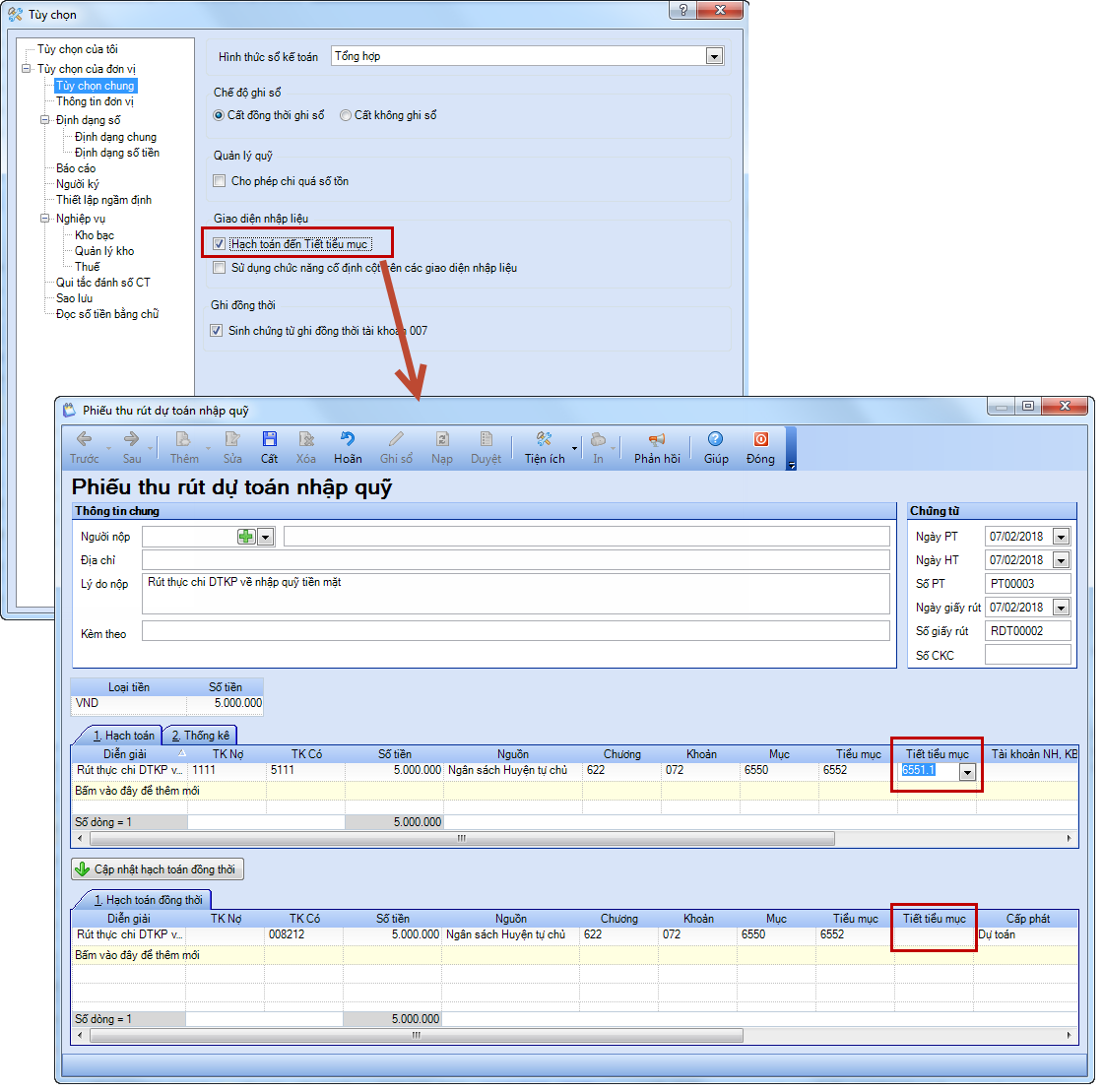
•Khi nhấn Cập nhật hạch toán đồng thời, phần mềm cập nhật Tiết tiểu mục từ tab Hạch toán sang tab Hạch toán đồng thời.
•Hoặc khi nhấn Cất mà chưa khai báo Tiết tiểu mục tại tab Hạch toán đồng thời, phần mềm hiển thị cảnh báo về việc cập nhật hạch toán đồng thời. Nhấn Có.
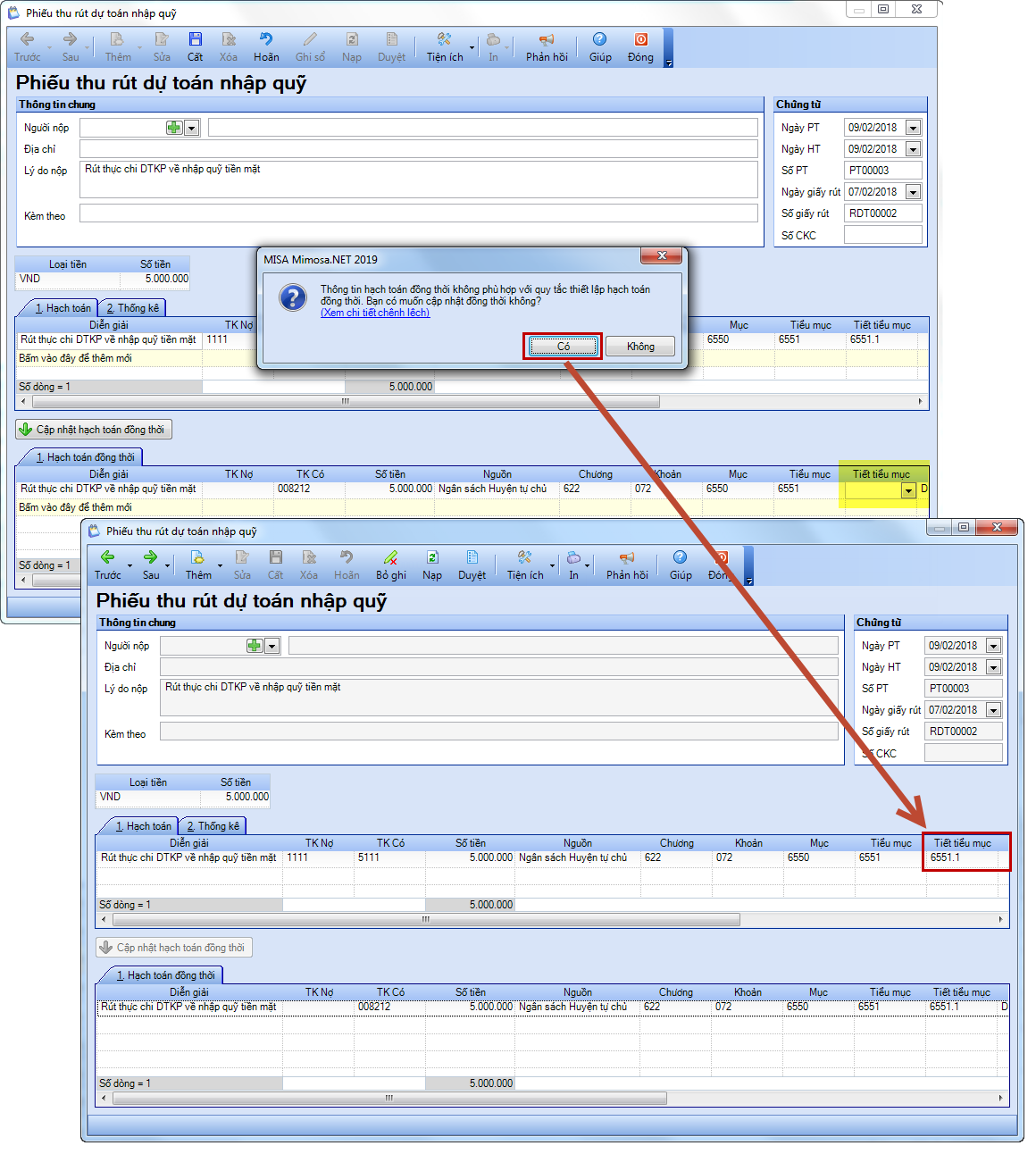
•Trên báo cáo đối chiếu hạch toán tài chính và hạch toán ngoại bảng (Báo cáo\Báo cáo khác): phần mềm bổ sung cột Tiết tiểu mục để đối chiếu.
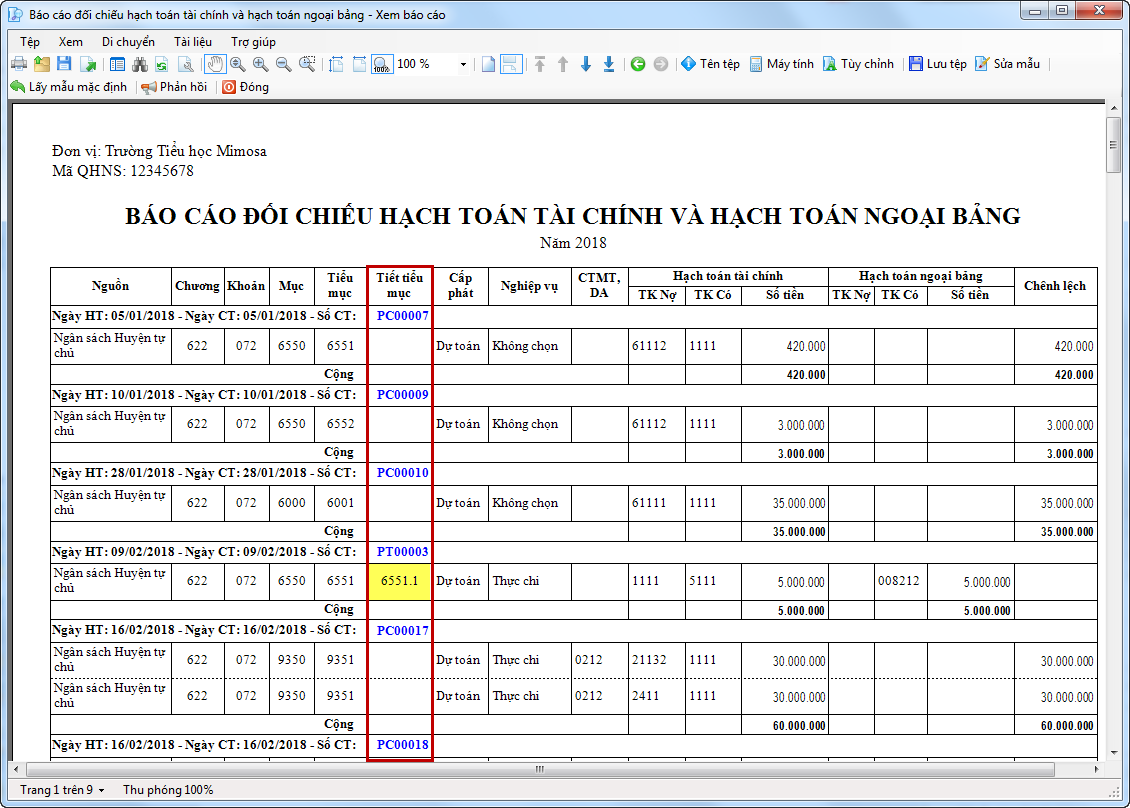
12. Khách hàng mong muốn hạch toán được đầy đủ hệ thống tài khoản kế toán theo quy định của văn phòng TW Đảng.
Từ phiên bản R16, phần mềm hỗ trợ kế toán hạch toán được đẩy đủ hệ thống tài khoản kế toán theo quy định của Văn phòng TW Đảng.
Chi tiết thay đổi:
•Khi đơn vị tạo mới dữ liệu kế toán:
o Tại Bước 4: Tuỳ chọn nghiệp vụ, phần mềm thêm đặc thù nghiệp vụ Kế toán Đảng.
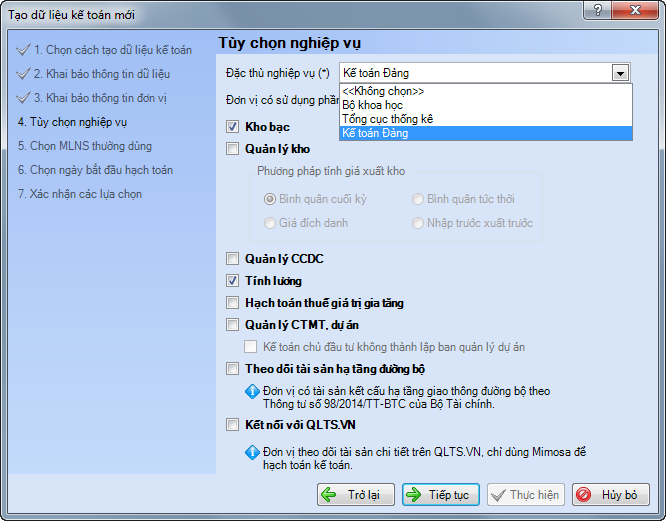
•Trường hợp đơn vị đang sử dụng dữ liệu từ phiên bản trước, muốn thêm đặc thù Kế toán Đảng thì thực hiện theo hướng dẫn chi tiết tại đây.
Lưu ý: Chọn đến file VanPhongTrungUongDang.msa
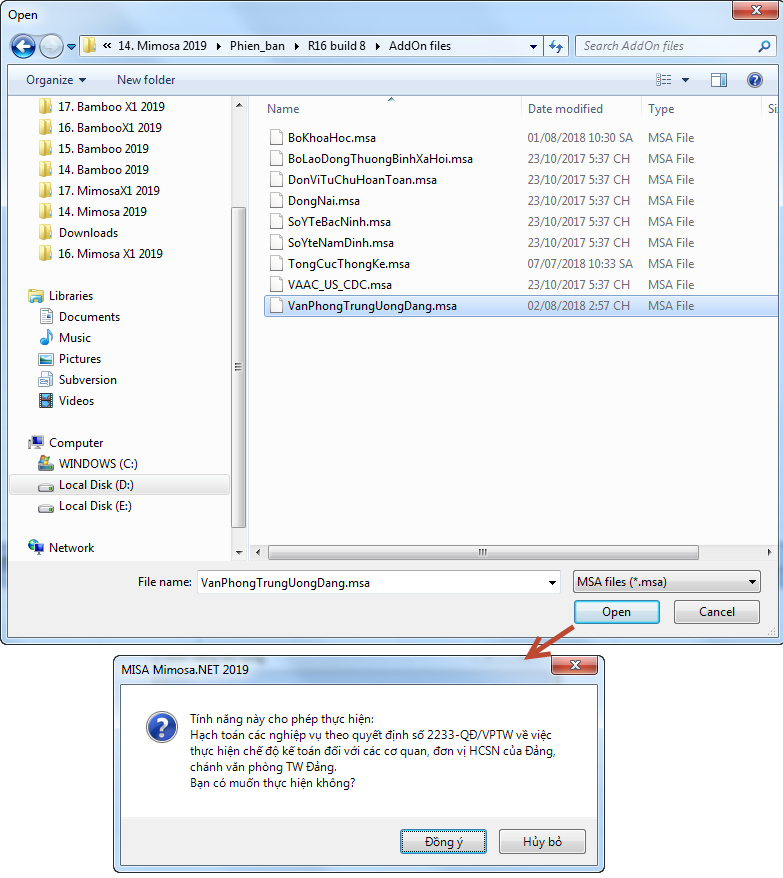
•Sau khi thêm đặc thù Văn phòng TW Đảng:
oPhần mềm cập nhật danh mục Hệ thống tài khoản, bổ sung các tài khoản đặc thù của Văn phòng TW Đảng.
▪TK 346 - Kinh phí hoạt động của cơ quan Đảng cấp cho cấp dưới (3461, 3468)
▪TK 353 - Các quỹ đặc thù (Chi tiết 3531)
▪TK 155 - Sản phẩm (Chi tiết 1551, 1552)
▪TK 156 - Hàng hoá (Chi tiết 1561, 1562)
▪TK 3388 - Phải trả khác (Chi tiết 33881, 33888)
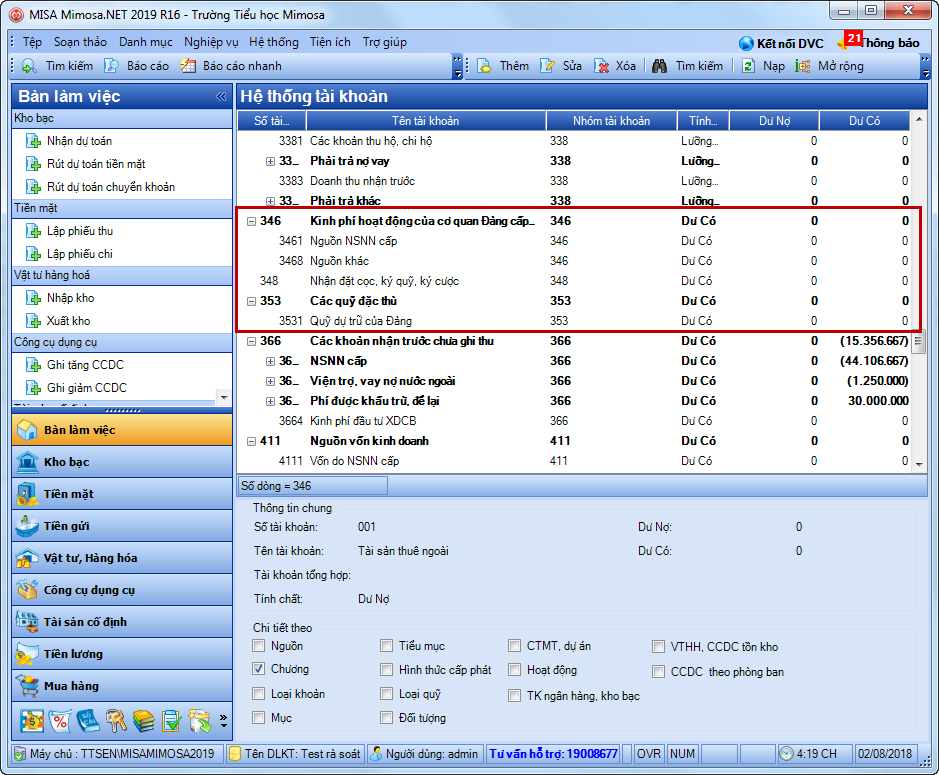
oPhần mềm cập nhật bảng Thiết lập quy tắc hạch toán đồng thời, hạch toán các nghiệp vụ đặc thù văn phòng TW Đảng:
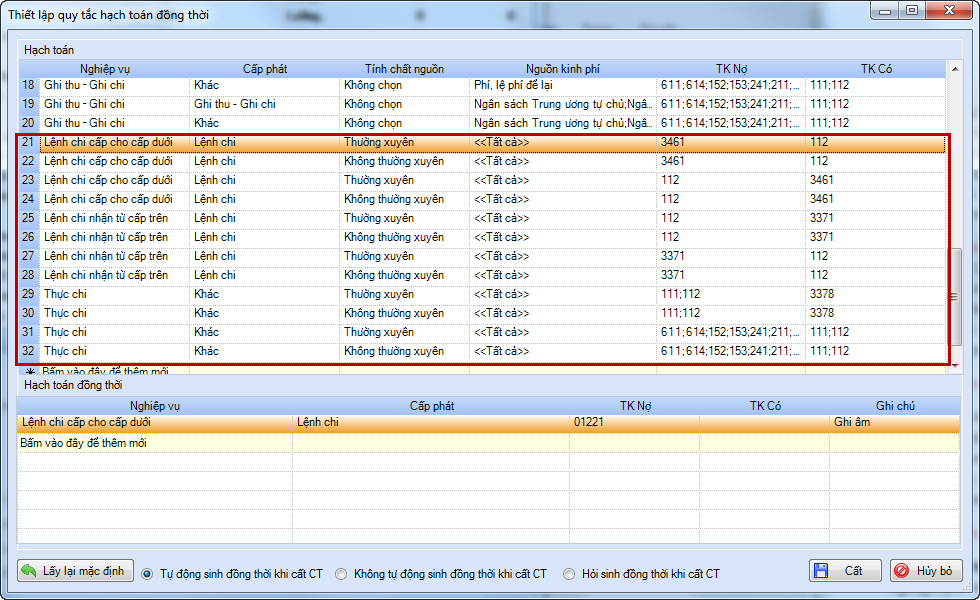
•Để hạch toán các nghiệp vụ đặc thù Văn phòng TW Đảng, mời anh/chị xem hướng dẫn chi tiết tại đây.
13. Kế toán muốn bù trừ số dư tạm ứng đang bị âm dương ở các nguồn có cùng tính chất nguồn để lên báo cáo đối chiếu kho bạc và giấy đề nghị thanh toán tạm ứng được chính xác hơn.
Từ phiên bản R16, khi thực hiện chức năng Điều chỉnh kinh phí hoặc sử dụng Mẫu tự chủ trên báo cáo Mẫu số 02-SDKP/ĐVDT: Bảng đối chiếu tình hình sử dụng kinh phí ngân sách tại kho bạc nhà nước thì phần mềm có tính đến Tính chất nguồn để có thể bù trừ được số dư tạm ứng đang bị âm dương ở các nguồn có cùng Tính chất nguồn.
Chi tiết thay đổi:
•Để thực hiện Điều chỉnh kinh phí, anh/chị xem hướng dẫn tại đây.
• Trên Mẫu số 02-SDKP/ĐVDT: Bảng đối chiếu tình hình sử dụng kinh phí ngân sách tại Kho bạc nhà nước, chương trình tự động bù trừ số kinh phí đã rút và chi để không bị âm/dương trên báo cáo.
•Trường hợp anh/chị không thực hiện Điều chỉnh kinh phí, khi in Mẫu số 02-SDKP/ĐVDT: Bảng đối chiếu tình hình sử dụng kinh phí ngân sách tại Kho bạc nhà nước, tại tham số báo cáo anh/chị tích vào Mẫu tự chủ. Chi tiết anh/chị xem tại đây.
14. Kế toán muốn chuyển đổi số liệu kế toán đang hạch toán trên phần mềm Anh Thư sang phần mềm MISA Mimosa.NET 2019 cho các tháng từ tháng 4/2018 trở đi để đáp ứng nhu cầu báo cáo và sổ sách theo Thông tư 107/2017/TT-BTC.
Từ phiên bản R16, kế toán có thể chuyển đổi số liệu kế toán đang hạch toán trên phần mềm Anh Thư sang phần mềm MISA Mimosa.NET 2019 theo từng tháng, từng quý hoặc từng năm (như Phiếu thu, Phiếu chi, Thu tiền gửi, Chi tiền gửi, Chứng từ nghiệp vụ khác) để đáp ứng nhu cầu báo cáo và sổ sách theo quy định của Thông tư 107/2017/TT-BTC một cách nhanh chóng, thuận lợi và không tốn nhiều thời gian thao tác.
Chi tiết thay đổi:
•Chi tiết hướng dẫn xuất khẩu, anh/chị xem tại đây.
•Tại Bước 2. Chọn nguồn dữ liệu, anh/chị có thể Chọn kỳ xuất khẩu cho các tháng từ tháng, quý, năm từ năm 2018 trở đi để kết xuất dữ liệu từ phần mềm Anh Thư nhập khẩu sang MISA Mimosa.NET 2019.
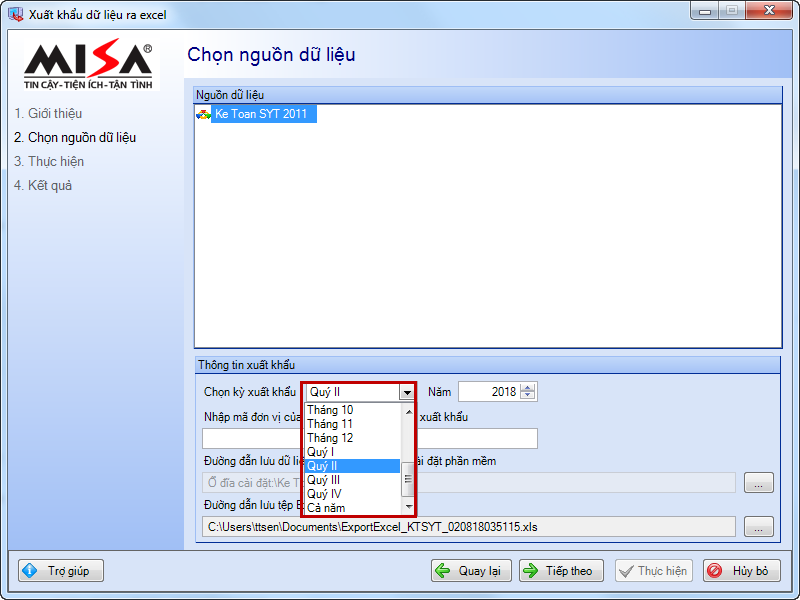
15. Kế toán muốn chọn được nhiều khoản khi in sổ S03-H: Sổ cái - Hình thức nhật ký chung.
Từ phiên bản R16, phần mềm cho phép chọn được nhiều Khoản khi in sổ S03-H: Sổ cái - Hình thức nhật ký chung để đáp ứng nhu cầu xem số liệu tổng hợp theo nhiều khoản của đơn vị.
Chi tiết thay đổi:
Để in sổ S03-H: Sổ cái - Hình thức nhật ký chung, thực hiện như sau:
•Vào Báo cáo\Sổ kế toán\S03-H: Sổ cái - Hình thức nhật ký chung.
•Phần mềm cho phép tích chọn nhiều khoản.
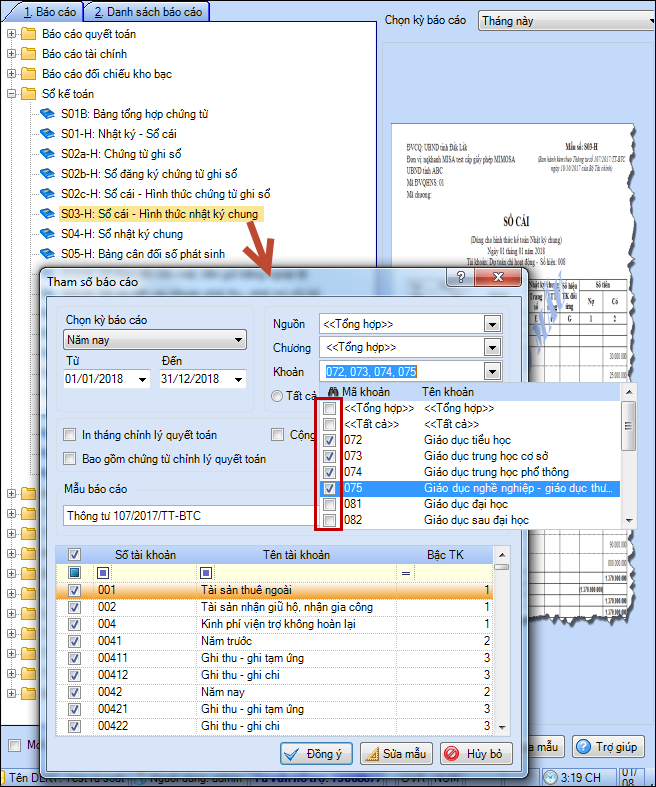
•Nhấn Đồng ý.